Rileva il rack per identificare la sua posizione sul dispositivo di misurazione e crea un sistema di coordinate del rack relativo al sistema di coordinate della macchina.
Come individuare un rack
- Calibrare lo strumento sonda attivo.
- Nell'area Rack CNC della scheda Macchina, selezionare il rack che si desidera individuare, quindi fare clic su Individua. È visualizzata la finestra di dialogo Individuazione rack.
Ad esempio, la finestra di dialogo Individuazione rack per il rack MCR20:
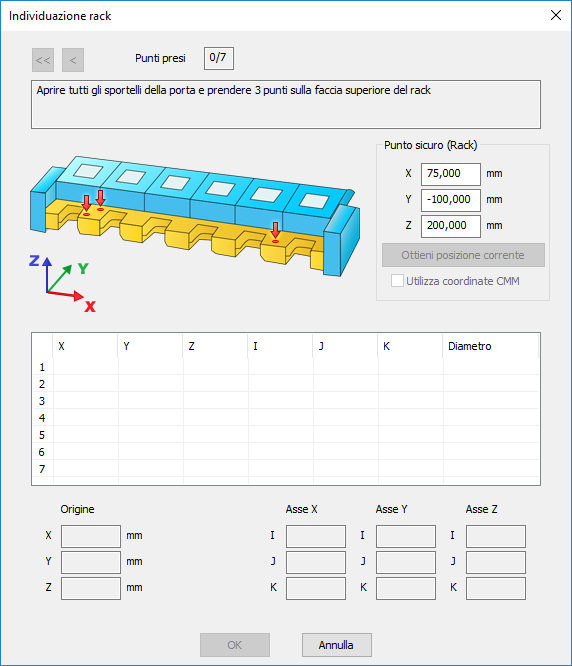
- Seguire il diagramma e le istruzioni nella finestra di dialogo per rilevare i punti.
Mentre si prende ogni punto, la finestra di dialogo visualizza le coordinate macchina XYZ, i vettori IJK, il Diametro della sonda e il numero di punti restanti. Una volta presi tutti e sette i punti, la finestra di dialogo visualizza L'individuazione è avvenuta con successo, a indicare che il rack è stato individuato sul dispositivo di misurazione. Mostra inoltre l'origine del sistema di coordinate del rack nelle coordinate macchina, l'orientamento del rack nei vettori IJK, e la posizione del punto sicuro.
Per eliminare l'ultimo punto, fare clic su
 . Per eliminare tutti i punti, fare clic su
. Per eliminare tutti i punti, fare clic su  .
.
- Per visualizzare il punto sicuro nelle coordinate macchina, selezionare la casella di controllo Utilizza coordinate CMM. Deselezionare la casella di controllo per utilizzare le coordinate rack.
- Per inserire un nuovo punto sicuro, sovrascrivere i valori nelle caselle X, Y, e Z, oppure fare clic su Ottieni posizione corrente per utilizzare la posizione di montaggio dell'albero corrente.
Come individuare una porta o un inserto
Quando si individua un rack, PowerInspect calcola la posizione delle sue porte e degli eventuali inserti. Se la posizione di una porta o inserto non è accurata, è possibile correggerli individuando la porta o inserto all'interno del rack.
- Calibrare lo strumento sonda attivo.
- Nell'area Rack CNC della scheda Macchina, selezionare il rack di cui si desidera individuare porte o inserti, quindi fare clic su Modifica. È visualizzata la finestra di dialogo Rack.
- Nell'area Porte, selezionare la porta che si desidera regolare, e fare clic su Individua inserto. È visualizzata la finestra di dialogo Individuazione porta. Il seguente esempio mostra la finestra di dialogo Individuazione porta di un inserto PA25 in un rack FCR25:
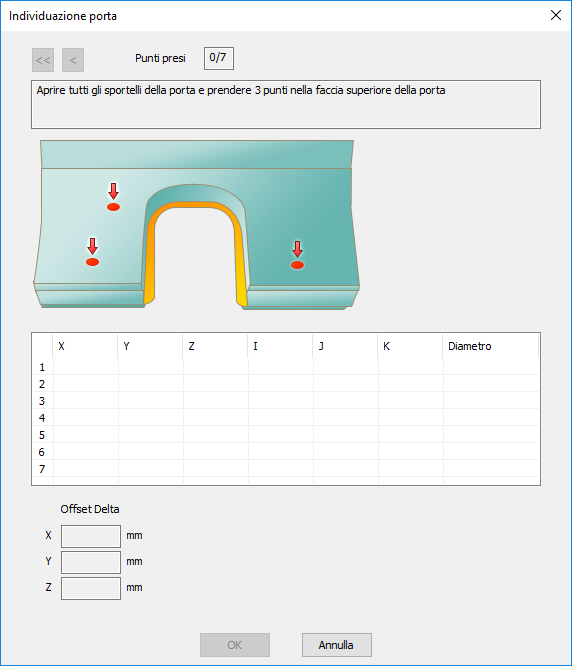
- Seguire il diagramma e le istruzioni nella finestra di dialogo per rilevare i punti.
Mentre si prende ogni punto, la finestra di dialogo visualizza le coordinate macchina XYZ, i vettori IJK, il diametro della sonda e il numero di punti restanti.
Una volta presi tutti e sette i punti, la finestra di dialogo visualizza L'individuazione è avvenuta con successo, a indicare che il porta, o l'inserto, è stato individuato all'interno del rack. Visualizza inoltre l'offset Delta dalla posizione calcolata originale.
Per eliminare l'ultimo punto, fare clic su
 . Per eliminare tutti i punti, fare clic su
. Per eliminare tutti i punti, fare clic su  .
.
- Fare clic su OK per salvare la posizione e tornare alla finestra di dialogo Rack.
- Ripetere i punti da 3 a 5 per proseguire con l'individuazione di porte o inserti.